CSV fayllari jadvalli ma'lumotlarni oddiy matnli fayl formatida saqlash uchun mo'ljallangan. Bunday faylni ochish uchun jadvallar bilan ishlash uchun maxsus dastur talab qilinmaydi, har qanday oddiy matn muharriri etarli. Ushbu format ko'pincha kichik hajmdagi ma'lumotlarni saqlash uchun turli xil skriptlar tomonidan qo'llaniladi.
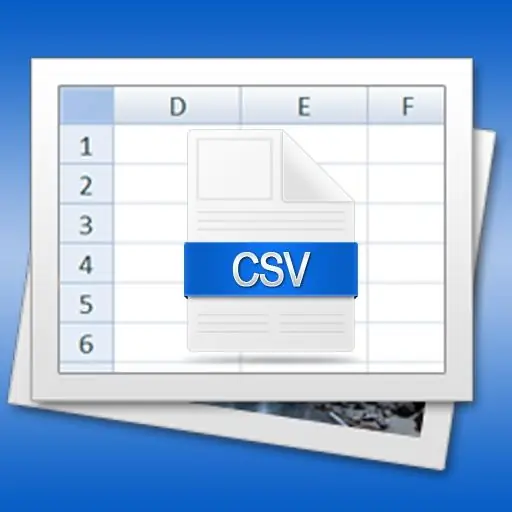
Ko'rsatmalar
1-qadam
CSV faylini "qo'lda" yaratish uchun eng oddiy matn muharriri (masalan, Notepad) dan foydalaning. Agar sizga biron bir ma'lumotni o'z ichiga olmaydigan fayl kerak bo'lsa, unda bo'sh hujjatni CSV kengaytmasi bilan saqlang - masalan, data.csv.
2-qadam
Faylga bir nechta jadval ma'lumotlarini kiritish kerak bo'lsa, qo'shni jadval ustunlarini tarkibini vergul bilan ajrating. Ushbu formatning o'zi (CSV - vergul bilan ajratilgan qiymatlar) inglizchadan "vergul bilan ajratilgan qiymatlar" deb tarjima qilingan. Biroq, bu qulayroq va shuning uchun qiymatlarni vergul bilan ajratish uchun ko'proq ishlatiladi. Buning sababi shundaki, aksariyat ingliz tilida so'zlashmaydigan mamlakatlarda vergulni haqiqiy sonlarning butun va kasr qismlari o'rtasida ajratuvchi sifatida ishlatish odatiy holdir.
3-qadam
CSV faylida har bir satr uchun faqat bitta jadval jadval ma'lumotlarini joylashtiring. Ya'ni, chiziqli terminator - bunday faylda joylashgan jadval uchun satrlarni ajratuvchi.
4-qadam
CSV faylini o'zingiz yaratmoqchi bo'lmasangiz, elektron jadval muharriridan foydalaning. Elektron jadval dasturlarining aksariyati ushbu formatdagi ma'lumotlarni o'qishi va saqlashi mumkin. Masalan, Microsoft Excel 2007 ofis dasturidan foydalanishingiz mumkin. Unda CSV fayliga saqlamoqchi bo'lgan jadval yaratgandan (yoki ochgandan) so'ng, muharrir oynasining yuqori chap burchagidagi katta, yumaloq Office tugmachasini bosing. Ochilgan menyuda "Saqlash" bo'limiga o'ting va pastki qismni tanlang - "Boshqa formatlar". Ushbu menyu punktiga "tezkor kalit" F12 berilgan - undan foydalanishingiz mumkin.
5-qadam
"Fayllar turi" ochiladigan ro'yxatini kengaytiring va "CSV (vergul bilan ajratilgan)" qatorini tanlang. Keyin "Fayl nomi" maydoniga nomni kiriting, saqlash joyini tanlang va "Saqlash" tugmasini bosing.
6-qadam
Excel faylni saqlashdan oldin ikki marta bergan savollariga ijobiy javob bering (OK va Ha tugmalari). Shu tarzda, muharrir CSV formati matnni formatlash, "kitoblar" va "sahifalar" dan foydalanish, kataklardagi formulalar va ushbu jadval muharriri mahalliy formatida mavjud bo'lgan boshqa variantlarni qo'llab-quvvatlamasligi haqida ogohlantiradi.






